Профілі (Налаштування)
Огляд
OsmAnd пропонує різноманітні стандартні профілі, адаптовані для різних видів діяльності, включаючи водіння, їзду на велосипеді, ходьбу та більш спеціалізовані види діяльності, такі як катання на лижах та човнах. Ці профілі розроблені для покращення вашого досвіду навігації відповідно до діяльності, якою ви займаєтесь. Кожен профіль містить параметри, що налаштовуються, дозволяючи вам регулювати налаштування та включати додаткові плагіни відповідно до ваших уподобань.
-
Певні профілі, такі як Лижі та Човен, мають додаткові функції, які стають доступними лише тоді, коли увімкнені відповідні плагіни.
- Плагіни можна активувати, перейшовши до Меню → Плагіни → Вигляд лижної мапи або Вигляд морської мапи.
- Увімкнення плагінів надає профілям необхідні функції для задоволення специфічних вимог цих видів діяльності.
-
Важливо зазначити, що деякі профілі, такі як Вантажівка, Мотоцикл, Мопед, Поїзд, Літак, Човен та Верхова їзда, не активовані за замовчуванням.
- Щоб отримати доступ до цих профілів та використовувати їх, вам потрібно вручну увімкнути їх у Меню → Налаштування → Профілі застосунку.
- Цей метод допомагає підтримувати організований та актуальний список профілів, активуючи лише ті, що потрібні для конкретних видів діяльності.
- Android
- iOS
- Меню → Налаштування профілю (Перегляд мапи або будь-який інший профіль)
- Меню → Налаштування → Профілі застосунку

Перейдіть до: Меню → Налаштування → Профілі застосунку

Налаштування профілю
Усі налаштування застосовуються виключно до поточного вибраного профілю застосунку.
- Android
- iOS



Цей розділ містить усі налаштування, пов'язані із зовнішнім виглядом, параметрами навігації, відображенням мапи, меню налаштувань та екраном профілю.
Безкоштовне хмарне резервне копіювання
- Android
- iOS
Перейдіть до: Меню → Налаштування профілю

Перейдіть до: Меню → Налаштування → Профілі застосунку

OsmAnd дозволяє вам створювати резервні копії налаштувань профілю застосунку в OsmAnd Cloud, забезпечуючи надійне зберігання та легке відновлення ваших конфігурацій на версіях для Android, iOS та Web. Ця функція резервного копіювання захищає ваші налаштування у випадку збою пристрою або перевстановлення застосунку. Ви можете скористатися цим спеціальним планом, використовуючи OsmAnd Start.
Ви повинні мати обліковий запис OsmAnd Cloud, щоб використовувати Безкоштовне резервне копіювання налаштувань. Якщо у вас є підписка OsmAnd Pro або активний обліковий запис OsmAnd Cloud, рекламний банер не відображатиметься.
Загальні налаштування
Цей розділ містить налаштування для теми застосунку та кнопки компаса, одиниць та форматів даних мапи та профілю, зовнішніх пристроїв введення та багато інших налаштувань для створення оптимальної конфігурації для вашого обраного профілю.
Зовнішній вигляд
- Android
- iOS
Перейдіть до: Меню → Налаштування профілю → Загальні налаштування → Вигляд

Перейдіть до: Меню → Налаштування → Профілі застосунку → Загальні налаштування → Вигляд

-
Тема. Дозволяє встановити денну та нічну тему для застосунку, яку можна застосувати до одного профілю або до всіх одразу. Ця опція не змінює налаштування режиму мапи.
- Темна тема
- Світла тема
- Типова системна
Застосовує системну тему. За замовчуванням, і для всіх нових користувачів, стиль мапи відповідає світлій або темній темі, вибраній у системних налаштуваннях вашого пристрою.
-
Орієнтація мапи. Дозволяє вибрати режим орієнтації мапи для вибраного профілю.
- Обертається вручну
- За напрямком руху
- За компасом
- Північ угорі
-
Орієнтація е�крана. Встановлює та блокує положення екрана в застосунку OsmAnd. Ця функція не підтримується на iPad.
- Вертикально
- Портрет (перевернутий)
- Горизонтально
- Пейзаж (перевернутий)
- За орієнтацією пристрою
-
Керування екраном (лише Android). Відкриває меню керування екраном, де ви можете вибрати опції для екрана пристрою під час навігації для економії заряду батареї пристрою.
Одиниці та формати
- Android
- iOS


У розділі Одиниці та формати ви можете налаштувати одиниці вимірювання та формати відповідно до ваших особистих уподобань та регіональних стандартів, забезпечуючи зручне та звичне відображення всіх даних.
| Регіон водіння | Автоматично |
|
| Європа, Азія, Латинська Америка та подібні |
| |
| США |
| |
| Канада |
| |
| Велика Британія та подібні |
| |
| Японія |
| |
| Індія |
| |
| Австралія |
| |
| Одиниці вимірювання довжини | Кілометри/метри | 1 км / 1000 м |
| Милі/фути | 0.62 мл / 3281 фт (1000 м) | |
| Милі/метри | 0.62 мл / 1000 м | |
| Милі/ярди | 1094 я / 0.62 мл (1000 м) | |
| Морські милі/фути, Морські милі/метри | 0.54 морських миль / 3280.84 фт / 1000 м | |
| Одиниці висоти |
| 1 м / 3.28 футів |
| Формат координат | ГГ°ХХ.ХХХХ′ | Приклад: 50.12333° 19.93233° (Широта Довгота) |
| ГГ°ХХ.ХХХ′ | Приклад: 50°7.393′ 19°55.941′ (Широта Довгота) | |
| ГГ°ХХ′СС″ | Приклад: 50°7′23.6″ 19°55′56.4″ (Широта Довгота) 23°27′30″ | |
| Стандарт UTM | 34N 5552876 423678 (Зона Північ Схід) . OsmAnd використовує стандарт UTM, який схожий, але не ідентичний до формату UTM NATO. | |
| MGRS | Приклад: 34U DA 23678 52873 . OsmAnd використовує MGRS, який подібний до формату UTM NATO. | |
| Код Open Location | Приклад: 9F2X4WFJ+7W (Open Location Code представляє область 9м x 14м) | |
| Швейцарська система координат (CH1903) (лише версія для Android) | Приклад: 2 215 227.87, 830 915.9 (Швейцарська система координат) | |
| Швейцарська система координат (CH1903+) (лише версія для Android) | Приклад: 4 215 227.87, 1 830 915.9 (Швейцарська система координат) | |
| Кутові одиниці (Android) / Кутові одиниці (iOS) | Градуси 180° | Усі кутові значення мають показання від 0° до 180° та від 0° до -180°. |
| Градуси 360° | Усі кутові значення мають показання від 0° до 360°. | |
| Мілірадіани | Усі кутові значення мають значення в мілірадіанах. | |
| Одиниці вимірювання швидкості (Android) / Одиниці вимірювання швидкості (iOS) | Кілометрів на годину | 90 км/год |
| Миль на годину | 55.92 миль/год | |
| Метрів за секунду | 30 м/с | |
| Хвилин на милю | 1.073 хв/м | |
| Хвилин на кілометр | 0.667 хв/км | |
| Морських миль на годину (вузлів) | 48.59 вузлів | |
| Одиниця об'єму | Літри | Європа, Азія, Латинська Америка, Канада, Японія, Індія, Австралія |
| Імперські галони | Великобританія та подібні | |
| Галони США | Сполучені Штати | |
| Температура | Типова системна | |
| C° | ||
| F° | ||
| Відстань під час навігації | Точно | Для точних вимірювань, виберіть, як інформація про відстань відображатиметься у віджетах навігації, наприклад, відстань до точки, наступного повороту або певної смуги. |
| Округлити | Для кращої читабельності, числа, що відображаються у віджетах навігації (відстань до точки, наступного повороту або смуги), будуть заокруглені до меншої кількості цифр. Наприклад: 3672 м → 3.6 км, 462 м → 400 м, 184 м → 150 м, 47 м → 40 м, 18 м → 15 м. |
Інші
- Android
- iOS
Перейдіть до: Меню → Налаштування профілю → Загальні налаштування → Інше

Перейдіть до: Меню → Налаштування → Профілі застосунку → Загальні налаштування → Інші

Розділ Інші надає додаткові налаштування профілю для налаштування інтерфейсу та елементів керування введенням OsmAnd. Ці налаштування дозволяють налаштовувати зовнішні пристрої, регулювати параметри анімації та перемикати повноекранний режим.
-
Зовнішні пристрої вводу – Підключайте зовнішні контролери, такі як WundеrLINQ, Клавіатура, або Parrot для керування OsmAnd за допомогою фізичних кнопок.
-
Анімація позиції / Анімувати власну позицію – Іконка позиції анімується з кожною отриманою точкою GPS (раз на секунду). Може бути помітна невелика затримка в її русі, особливо під час швидкого руху або коливань сигналу GPS. Ви можете налаштувати цей ефект за допомогою налаштування Час прогнозування (лише для Android): вищі значення збільшують плавність, але додають затримку, нижчі значення зменшують затримку, але можуть зробити рух менш плавним.
-
Масштабування кнопками гучності (лише Android) – Увімкніть або вимкніть можливість використовувати кнопки гучності вашого пристрою для масштабування мапи.
-
Використовувати фільтр Калмана (лише Android) – Згладжує обертання мапи за допомогою поступового руху, зменшуючи раптові зміни положення. Це вносить невелику затримку (менше 1 секунди).
-
Повноекранний режим (лише Android) – Торкніться порожнього місця на мапі, щоб приховати кнопки керування та віджети, максимізуючи видимість мапи.
-
Вилучити анімацію (лише Android) – Вимкніть анімацію в режимі навігації для швидших переходів між екранами.
Налаштування навігації
- Android
- iOS
Перейдіть до: Меню → Налаштування профілю → Налаштування навігації

Перейдіть до: Меню → Налаштування → Профілі застосунку → Налаштування навігації

Для детального огляду параметрів навігації зверніться до статті Налаштування навігації, яка пояснює, як налаштувати OsmAnd для оптимального досвіду навігації.
-
Тип навігації - Виберіть відповідний режим навігації залежно від вашого способу пересування та наявності Інтернету.
-
Параметри маршруту - Визначте, як OsmAnd розраховує маршрути, включаючи переваги щодо уникнення певних доріг або вибору типів маршрутів.
-
Сповіщення на екрані - Увімкніть Віджет сповіщень для відображення сповіщень у реальному часі про обмеження швидкості, повороти та інші важливі дорожні умови.
-
Голосові підказки - Увімкніть аудіо-супровід для отримання голосових навігаційних інструкцій під час руху автомобілем або пішки по вибраному маршруту.
-
Параметри транспортного засобу – Налаштуйте специфічні для транспортного засобу параметри, такі як максимальна швидкість та висота транспортного засобу, щоб забезпечити точне прокладання маршруту та уникнути доріг з обмеженнями.
-
Налаштувати лінію маршруту – Налаштуйте колір, ширину та стиль лінії маршруту, що відображається на мапі, для кращої видимості під час навігації.
-
Мапа під час навігації – Переглядайте позиціонування в реальному часі на мапі, відстежуйте прогрес по маршруту та покращуйте орієнтацію за допомогою орієнтирів.
-
Детальний супровід по треку – Покращуйте покрокову навігацію, вирівнюючи ваш маршрут з дорогами на мапі. Доступні налаштування: Запитувати щоразу або Завжди.
У профілі Перегляд мапи немає налаштувань навігації.
Налаштувати мапу
- Android
- iOS
- Меню → Налаштування профілю → Налаштувати мапу
- Меню → Налаштування → Профілі застосунку → Налаштувати мапу

Перейдіть до: Меню → Налаштування → Профілі застосунку → Налаштувати мапу

Меню Налаштувати мапу дозволяє налаштувати параметри відображення мапи для вибраного профілю, забезпечуючи кращу візуалізацію ключових елементів мапи.
За допомогою цього меню ви можете:
-
Виділяти важливі елементи мапи, включаючи Обрані точки, Навігаційні маркери, або спеціальні Точки інтересу (POI) на мапі.
-
Відображати конкретні маршрути та файли GPX, включаючи треки сторонніх розробників для навігації або аналізу.
-
Накладати додаткові шари мапи, такі як інформацію про рельєф, супутникові знімки, або інші доступні растрові мапи.
-
Увімкнути візуалізацію громадського транспорту, показуючи маршрути та зупинки для кращого планування поїздки.
-
Налаштувати вигляд мапи, вибравши інший стиль мапи відповідно до ваших потреб.
Налаштувати екран
- Android
- iOS
- Перейдіть до: Меню → Налаштування екрана
- Перейдіть до: Меню → Налаштування → Профіль застосунку → Налаштувати екран


Перейдіть до: Меню → Налаштування екрана


Налаштування екрана - це меню, яке дозволяє налаштувати віджети для вибраного профілю, що будуть відображатися на мапі. На цьому екрані ви можете увімкнути та налаштувати Інформаційні та Навігаційні віджети, а також інші елементи.
Зовнішній вигляд профілю
- Android
- iOS
Перейдіть до: Меню → Налаштування профілю → Зовнішній вигляд профілю

Перейдіть до: Меню → Налаштування → Профілі застосунку → Зовнішній вигляд профілю

Налаштування Зовнішній вигляд профілю дозволяють вам налаштувати назву та візуальне представлення вашого профілю. Ви також можете змінити вигляд Моє місцезнаходження тут. Хоча назва профілю має бути унікальною, іконки та кольори можуть бути однаковими для різних профілів. Ці зміни будут�ь застосовані в різних частинах застосунку, наприклад, у меню Підготовка маршруту.
Зовнішній вигляд "Моє місцезнаходження"
- Android
- iOS
Перейдіть до: Меню → Налаштування профілю → Зовнішній вигляд профілю

Перейдіть до: Меню → Налаштування → Профілі застосунку → Зовнішній вигляд профілю

Налаштування Зовнішній вигляд "Моє місцезнаходження" дозволяють вам налаштувати, як ваше місцезнаходження відображається на мапі, як у стані спокою, так і в русі. Рух виявляється операційною системою, коли швидкість пристрою більша за нуль.
Кут огляду та радіус місцезнаходження
Ви можете налаштувати візуальні елементи, пов'язані з вашим місцезнаходженням, і застосовувати їх окремо або разом для позицій Спокій та Навігація. Для режимів 2D та 3D Кут огляду та Радіус місцезнаходження відображаються тим самим кольором, що й вибраний для профілю навігації, безпосередньо під іконкою Моє місцезнаходження.
- Кут огляду – Відображає конусоподібну область, що вказує напрямок, у якому ви зараз дивитесь.
- Радіус розташування – Показує кругову область навколо в�ашої іконки, що представляє точність вашого поточного місцезнаходження.
Користувацькі 3D-іконки
Для більш персоналізованого досвіду ви можете створювати та додавати користувацькі 3D-іконки в OsmAnd.
Як додати користувацьку 3D-іконку місцезнаходження:
-
Створіть 3D-модель. Спроектуйте свою іконку у форматах MTL та OBJ.
-
Інтегруйте модель в OsmAnd:
-
Розробіть користувацький плагін, використовуючи наданий приклад плагіна.
-
Розмістіть файли вашої 3D-іконки за такими шляхами:
..osmand/models/icon_folder_name/custom_3d_file.mtl
..osmand/models/icon_folder_name/custom_3d_file.obj -
Або скопіюйте файли MTL та OBJ безпосередньо в папку OsmAnd, використовуючи ту саму структуру каталогів.
-
Режими орієнтації мапи
Ви можете керувати поведінкою іконки Моє місцезнаходження за допомогою різних режимів орієнтації мапи.
- Якщо іконка місцезнаходження тремтить або обертається в стані спокою, переключіться з Режиму напрямку руху (Обертати мапу за напрямком руху) на інший режим.
- Налаштуйте додаткові параметри в Меню → Налаштування → Профілі застосунку → Зовнішній вигляд профілю → Опції.
- Дізнайтеся більше про відстеження напрямку та азимуту в розділі Віджет "Напрямок".
Налаштування інтерфейсу
This feature is currently not available for the iOS version of the OsmAnd app.
Щоб приховати всі параметри керування невикористовуваних плагінів, вимкніть їх.
Меню → Налаштування → Профілі застосунку → Налаштування інтерфейсу

За допомогою функції налаштування інтерфейсу ви можете регулювати кількість елементів у таких діях, як Бічна панель, Налаштувати мапу та Дії контекстного меню. Інформацію про кількість доданих елементів із усіх можливих можна знайти під назвою кожної функції.
Бокове меню


-
Основні видимі елементи - У розділі Налаштування інтерфейсу ви можете змінювати порядок, приховувати та відновлювати елементи з Бокового меню відповідно до ваших уподобань.
-
Скинути на типові - Відновлює початковий список елементів у боковому меню, миттєво скасовуючи будь-які налаштування.
-
Копіювати з іншого профілю - Дозволяє скопіювати макет бокового меню з іншого профілю OsmAnd для підтримки узгодженого налаштування між профілями.
Налаштування мапи


-
Меню "Налаштувати мапу" - У розділі Налаштування інтерфейсу ви можете змінювати порядок або приховувати елементи з меню Налаштувати мапу, що дозволяє швидко отримувати доступ до часто використовуваних налаштувань.
-
Скинути на типові - Відновлює початковий список елементів у меню "Налаштувати мапу", видаляючи будь-які зміни.
-
Копіювати з іншого профілю - Копіює макет меню "Налаштувати мапу" з іншого профілю OsmAnd.
Дії контекстного меню


-
Контекстне меню мапи - У розділі "Налаштування інтерфейсу" ви можете змінювати порядок або приховувати елементи в контекстному меню мапи для оптимізації доступу до часто використовуваних функцій.
-
Скинути на типові – Відновлює список елементів за замовчуванням у контекстному меню мапи, миттєво скасовуючи будь-які зміни.
-
Копіювати з іншого профілю – Копіює розташування контекстного меню з іншого профілю OsmAnd для підтримки узгодженості між різними профілями.
Налаштування плагінів
Щоб отримати доступ до налаштувань плагіна, ви повинні спочатку увімкнути плагін у розділі "Плагіни" головного меню.
- Android
- iOS
Перейдіть до: Меню → Налаштування → Профілі застосунку → Плагіни
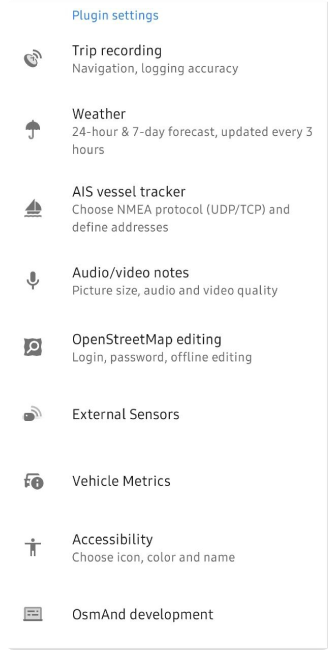
Перейдіть до: Меню → Налаштування → Профілі застосунку → Плагіни
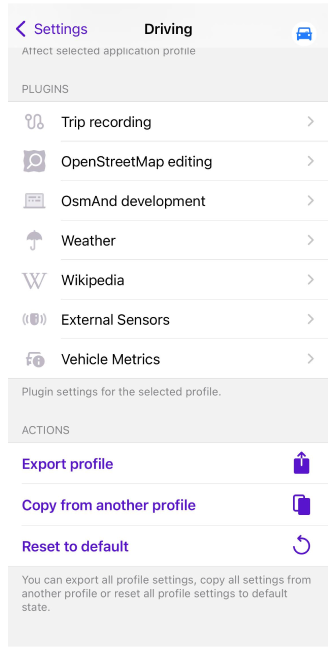
Плагіни розблоковують додаткові функції застосунку і можуть бути як платними, так і безплатними. Деякі плагіни мають власні налаштування, інші — ні. OsmAnd дає вам можливість налаштовувати плагіни для кожного профілю окремо.
-
Запис поїздки. Цей пункт відкриває налаштування запису поїздки для вибраного профілю, де ви можете вибрати будь-які параметри для запису ваших подорожей.
-
Погода. Інтерактивні шари мапи Погода дозволяють вам відстежувати температуру, тиск повітря, хмарність, швидкість вітру та опади у вашому місті або будь-якому іншому місці на глобальній мапі.
-
Аудіо/відео нотатки (лише Android). Цей пункт відкриває налаштування плагіна аудіо/відео нотаток для вибраного профілю. Плагін Аудіо/відео нотатки розширює функціональність OsmAnd, дозволяючи створювати нотатки в різних форматах, таких як фото, відео або аудіо, і пов'язувати їх з географічним місцезнаходженням або поточним місцезнаходженням.
-
Редагування OpenStreetMap. Цей пункт відкриває налаштування плагіна редагування OpenStreetMap для вибраного профілю. За допомогою OsmAnd та плагіна редагування OSM ви можете робити внесок у OpenStreetMap.org, створюючи або змінюючи POI, додаючи або коментуючи нотатки та завантажуючи записані треки GPX.
-
Зовнішні датчики. Коли ви торкаєтеся елемента в розділі Налаштування плагінів, відкриваються налаштування зовнішніх датчиків для вибраного профілю. Плагін "Зовнішні датчики" дозволяє зчитувати та записувати дані з бездротових зовнішніх датчиків та відображати їх за допомогою віджетів у застосунку OsmAnd.
-
Спеціальні можливості (лише Android). Цей пункт відкриває налаштування плагіна "Спеціальні можливості" для вибраного профілю. Налаштування плагіна "Спеціальні можливості" дозволяють налаштувати застосунок відповідно до ваших потреб. Усі налаштування стосуються процесу навігації та встановлюються індивідуально для кожного профілю.
-
Розробка OsmAnd. �Це меню відкриває налаштування плагіна розробки OsmAnd, де ви можете налаштувати застосунок OsmAnd для тестування або вивчення майбутніх функцій. Ці налаштування призначені для розробників і не потрібні для звичайного використання застосунку.
Зміна налаштувань плагіна розробки OsmAnd впливає на всі профілі.
-
Wikipedia (лише iOS). Це меню відкриває налаштування плагіна Wikipedia. Ви можете вибрати мову, якою будуть відображатися статті, та вибрати, чи завантажувати зображення з Wikipedia. Наявність Wikipedia під час вашої поїздки покращує ваш досвід, надаючи інформацію про місця, які ви відвідуєте. Вона працює в автономному режимі та відображає відповідні статті Wikipedia безпосередньо на мапі, пов'язані з точками інтересу.
-
Показники автомобіля. Це меню відкриває налаштування плагіна "Показники автомобіля". Воно дозволяє підключати сканер OBD-II до OsmAnd.
-
Відстеження суден AIS (лише Android). Це меню відкриває налаштування плагіна "Відстеження суден AIS". Цей плагін дозволяє підключати трекер AIS до OsmAnd.
Дії
- Android
- iOS


Дії з вибраним профілем:
-
Експортувати профіль - Експортувати всі налаштування вибраного профілю у форматі OSF.
-
Копіювати з іншого профілю - Копіює всі налаштування з іншого існуючого профілю у вашому застосунку OsmAnd.
-
Скинути до стандартних - Повертає всі налаштування до початкового стану.
-
Видалити профіль:
- Ця дія доступна лише для Android і лише для Користувацького профілю.
- Стандартні профілі не можна видалити.
- Щоб додати профіль, перейдіть до Меню → Налаштування → Профілі застосунку → + Новий профіль.